
Több a Google lapok táblázata egyszerre? Megmutatjuk, hogyan használja a "Keresse meg és cserélje" vagy a Google meghajtó keresési csúcsát.
A "Keresse meg és cserélje" a Google lapok kereséséhez
Gyors módja annak, hogy a Google Sheets táblázatlapján lévő összes lap belsejében keresse meg a "Keresés és csere" funkció használatát. Ezzel kapcsolatban kulcsszót kereshet az aktuális lapon, egy adott lapon vagy a táblázatkezelő összes lapjába.
Ehhez nyissa meg kedvenc böngészőjét, és látogasson el a Google lapok webhely.
Ezután nyissa meg a keresni kívánt táblázatot. A menüsorban kattintson a "Szerkesztés" gombra, majd válassza a "Keresés és cseréje" lehetőséget. Alternatív megoldásként nyomja meg a CTRL + H gombot a Windows vagy a Command + Shift + H a Mac rendszeren.
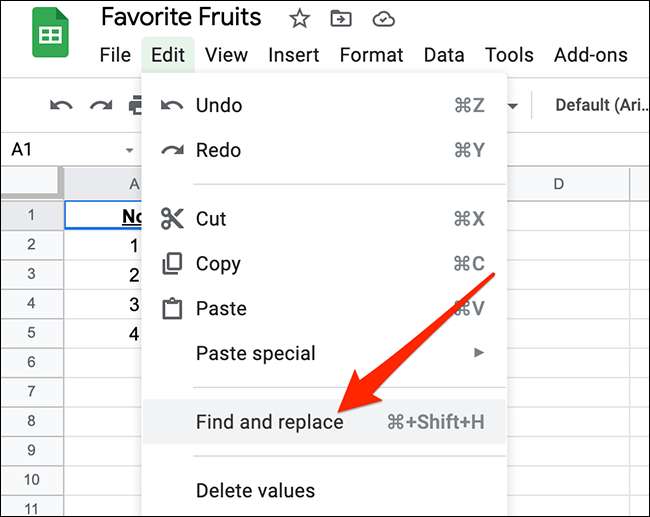
A megnyíló "Keresse meg és cserélje" ablakot, kattintson a "Keresés" mezőre a tetején, és írja be a keresési lekérdezést. Ezután kattintson a "Keresés" legördülő menüre, és válassza az "Minden lap" lehetőséget az összes lapra. Ezután kattintson az "Keresés" gombra a keresés elindításához.
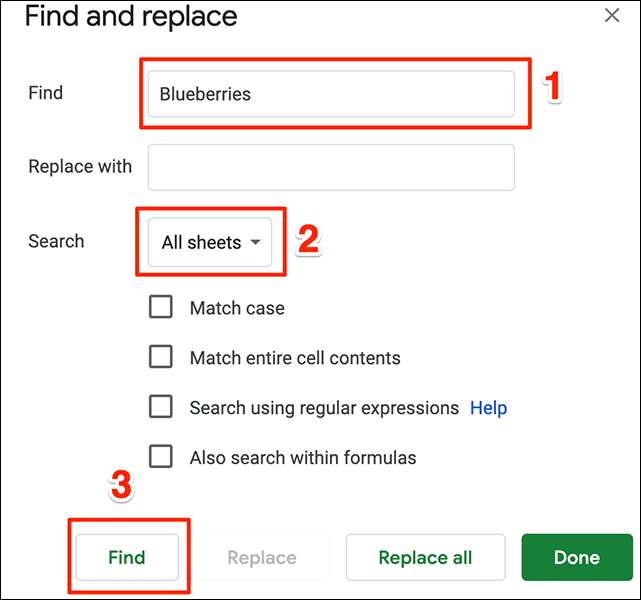
Ha a Google lapok egy mérkőzést találnak egy lapon, akkor megnyitja ezt a lapot, és kiemeli a lekérdezést tartalmazó mezőt.
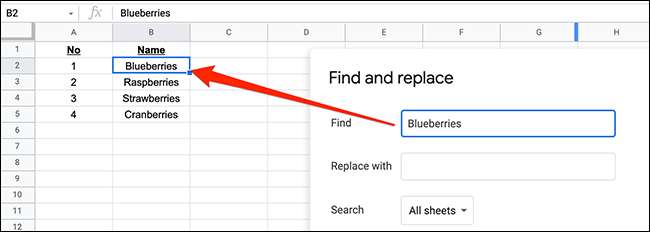
Ha nem találja meg a keresett szavakat a lapodban, hibaüzenet jelenik meg.

Ha elkészült, kattintson a "Kész" gombra a "Keresés és csere" ablakban, hogy bezárja.
Használja a Google Drive-t a Google lapokon belül
A Google megmenti az összes lapod táblázatkezelőjét Google Drive , ami azt jelenti, hogy a meghajtó keresési funkcióját a táblázatok belsejében keresheti. Az egyetlen probléma ezzel a módszerrel az, hogy nem fogja megmutatni, hogy melyik lap megegyezik a keresési lekérdezéssel, csak az egész táblázatot maga.
Az elindításhoz töltse be a Google Drive webhely böngészőben. A fő Google Drive oldalon kattintson a "Keresés a meghajtó" mezőre a tetején. Írja be a keresési lekérdezést, nyomja meg a Space gombot, majd írja be ezt, és nyomja meg az Enter billentyűt:
Típus: Táblázat
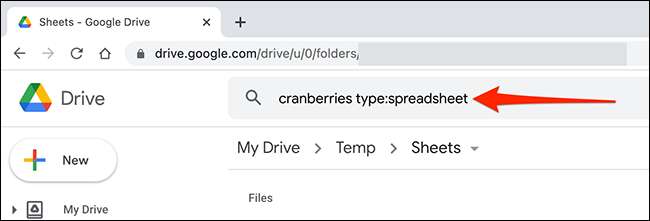
A Google Drive megkeresi a beírt lekérdezést a Google lapjain.
A Keresési eredmények képernyőn felsorolja a kereséshez illő táblázatokat. Kattintson duplán a táblázatkezelőre, hogy kinyissa a lapok szerkesztőjét.
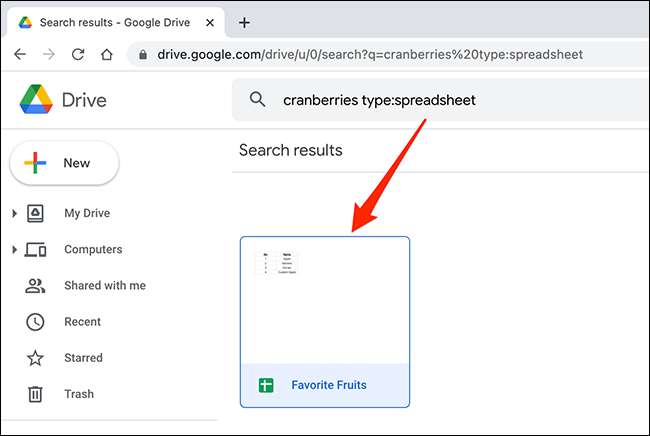
És ez hogyan történik a keresés az összes lap megnyitása nélkül mindegyiket Google Táblázatok. Nagyon hasznos!
ÖSSZEFÜGGŐ: A kezdő útmutató a Google Lemezek







